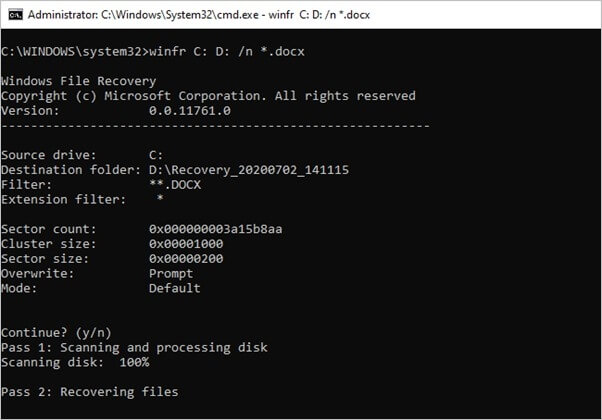-
Comment réparer installation Windows 10 bloqué sur préparation des fichiers
 le 13 Aug 2025
le 13 Aug 2025 6 min de lecture
6 min de lecture -
Logiciel de récupération de données gratuit sous Windows 10/11
 le 13 Aug 2025
le 13 Aug 2025 6 min de lecture
6 min de lecture -
![]() Télécharger le logiciel de récupération de documents Microsoft Word pour récupérer les fichiers Word
Télécharger le logiciel de récupération de documents Microsoft Word pour récupérer les fichiers Word le 13 Aug 2025
le 13 Aug 2025 6 min de lecture
6 min de lecture -
![]() Récupération Ext3/EXT2 | Comment récupérer une partition Linux sous Windows
Récupération Ext3/EXT2 | Comment récupérer une partition Linux sous Windows le 13 Aug 2025
le 13 Aug 2025 6 min de lecture
6 min de lecture -
![]() comment récupérer les données perdues de Genshin Impact
comment récupérer les données perdues de Genshin Impact le 01 Sep 2025
le 01 Sep 2025 6 min de lecture
6 min de lecture -
![]() Comment réparer les photos RAW corrompues sur un PC Windows 🖼️
Comment réparer les photos RAW corrompues sur un PC Windows 🖼️ le 22 Aug 2025
le 22 Aug 2025 6 min de lecture
6 min de lecture -
Réparer des JPG/JPEG/ PDF avec erreur de valeur incorrecte pour le registre
 le 13 Aug 2025
le 13 Aug 2025 6 min de lecture
6 min de lecture -
![]() Comment récupérer des fichiers supprimés définitivement dans Windows 11 avec CMD
Comment récupérer des fichiers supprimés définitivement dans Windows 11 avec CMD le 06 Nov 2025
le 06 Nov 2025 6 min de lecture
6 min de lecture -
Résolu: Windows 10 se bloque pendant la copie de fichiers, sans perte de données
 le 13 Aug 2025
le 13 Aug 2025 6 min de lecture
6 min de lecture -
![]() Comment récupérer des fichiers depuis un disque dur externe sans formatage
Comment récupérer des fichiers depuis un disque dur externe sans formatage le 01 Sep 2025
le 01 Sep 2025 6 min de lecture
6 min de lecture
Sommaire
Découvrez comment retrouver l'historique effacé d'un ordinateur et récupérer des données perdues. Nos astuces simples et efficaces vous guideront étape par étape pour récupérer un historique internet effacé, les fichiers supprimés et ils vous permettent de récupérer l'historique de navigation sur tous les navigateurs tels que Google Chrome, Firefox, Microsoft Edge, etc. Ne laissez plus vos données perdues dans les méandres de votre ordinateur, suivez nos conseils et retrouvez facilement l'accès à vos informations précieuses.
SOMMAIRE
Peut on retrouver un historique internet supprimé
Oui, il est possible de retrouver un historique internet supprimé dans certains cas. L'historique de navigation peut être récupéré à partir des fichiers temporaires, des caches ou des sauvegardes automatiques créées par certains navigateurs web. Cependant, il est important de noter que la récupération de l'historique effacé peut varier en fonction des paramètres de confidentialité du navigateur et du système d'exploitation utilisé. Il est recommandé d'agir rapidement et de suivre des procédures spécifiques pour maximiser les chances de réussite dans la récupération de l'historique internet supprimé.
Comment retrouver l'historique efface d'un ordinateur
Dans cet article, nous vous proposons trois méthodes principales pour récupérer les fichiers d'historique de navigation/Internet: utiliser le cache DNS pour retrouver l'historique de navigation supprimé, utiliser un logiciel de récupération de données pour récupérer les fichiers d'historique de navigation perdus ou récupérer l'historique supprimé en utilisant l'historique Google. Voyons maintenant comment récupérer l'historique de navigation perdu ou effacé.
Méthode 1: Utiliser le cache DNS pour trouver et visualiser l'historique de navigation supprimé
Le DNS, qui est connu sous le nom de système de noms de domaine, peut fonctionner comme une méthode rapide pour restaurer les recherches ou l'historique pour vous. Mais lorsque l'ordinateur est redémarré, il ne pourra pas vous aider à retrouver l'historique de navigation à ce moment-là. Le cache du DNS ne peut fonctionner que lorsque presque tout est connecté à l'internet. Par conséquent, si vous avez besoin de restaurer l'historique de navigation supprimé pour une application ou un jeu vidéo, n'éteignez pas et ne redémarrez pas l'ordinateur. Vous aurez peut-être encore la possibilité de consulter l'historique de navigation effacé :
1. Appuyez sur Windows + R, tapez cmd et cliquez sur OK. Ou vous pouvez également taper cmd dans la barre de recherche de Windows.
2. Ouvrez l'invite de commande, tapez ipcongif/displaydns et cliquez sur Entrée.
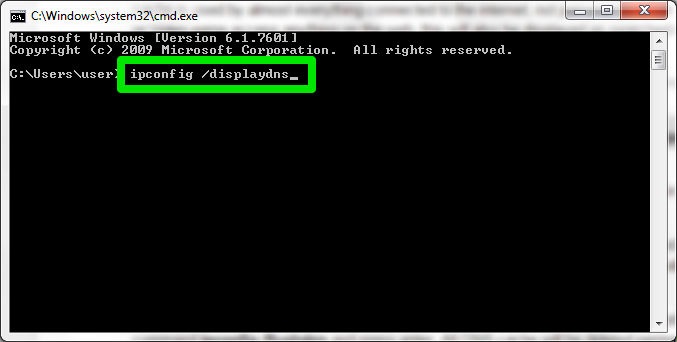
Ensuite, tous vos sites web récemment visités seront affichés. Vous pouvez consulter l'historique de votre navigation récente et retrouver ces sites importants.
Méthode 2 : Utiliser un logiciel de récupération des données pour récupérer les fichiers d'historique de navigation perdus
Si vous ne savez pas où trouver l'historique de navigation de votre ordinateur, veuillez suivre le chemin suivant pour voir si les fichiers de l'historique sont supprimés ou non maintenant :
Google Chrome: C:\Users\(username)\AppData\Local\Google\Chrome\User Data\Default\local storage
Mozilla Firefox: C:\Users\(username)\AppData\Roaming\Mozilla\Firefox\Profiles\
Internet Explorer: C:\Users\(username)\AppData\Local\Microsoft\Windows\History
Si vous souhaitez enregistrer tout l'historique de navigation dans votre ordinateur comme les autres fichiers, lorsque vous supprimez l'historique de navigation du navigateur, vous supprimez les fichiers d'historique de votre ordinateur. Vous avez encore la possibilité de restaurer les fichiers d'historique de navigation supprimés en utilisant un logiciel de récupération de données professionnel.
Nous vous recommandons ici d'essayer EaseUS Data Recovery Wizard qui peut récupérer tous les fichiers supprimés, y compris les données de l'historique de navigation enregistrées dans votre ordinateur, sans aucun obstacle. Trois étapes seulement suffisent pour récupérer les données : lancer le logiciel > choisir l'emplacement et analyser > récupérer des données d'historique de navigation/Internet trouvées.

Méthode 3. Récupérer l'historique de navigation supprimé dans l'historique Google
Si vous disposez d'un compte Google et que vous vous êtes connecté à tout lorsque vous naviguez sur des sites web, vous aurez de grandes chances de trouver et de récupérer l'historique du navigateur/internet. Lorsque vous supprimez l'historique des navigateurs, l'historique Google n'est pas supprimé. Il enregistre tout l'historique de navigation, y compris toutes les pages que vous avez consultées et même les appareils connectés à votre compte Google.
Accédez à l'historique Google, connectez-vous avec votre compte Google.
L'ensemble de l'historique de votre navigateur/internet s'affichera alors avec la date et l'heure.
Ne vous inquiétez pas si vous avez négligemment supprimé des signets importants de l'historique ou si vous avez perdu des sites Web importants. Suivez cet article, le logiciel EaseUS vous indiquera comment récupérer les fichiers et données de l'historique du navigateur/internet sans aucun obstacle.
Conseil supplémentaire: Restauration de l'historique Chrome effacé/perdu sur un téléphone Android
Si vous avez perdu l'historique de navigation de votre site web ou si vous supprimez l'historique sur votre téléphone Android, ne vous inquiétez pas. Si vous avez activé la synchronisation Google, il vous sera assez facile de retrouver l'historique de navigation du site web perdu :
1. 1. Ouvrez une page web dans Chrome ;
2. Ouvrez cette page : https://www.google.com/settings/...
3. Vous verrez une liste de tout ce que vous avez dans Google et ferez défiler jusqu'à Chrome Bookmarks.
Vous y verrez tout ce à quoi votre téléphone a accédé via Chrome, y compris les signets et les applications.
Conclusion
Il est possible de retrouver un historique internet supprimé en utilisant différentes méthodes telles que le cache DNS, un logiciel de récupération des données ou en consultant l'historique Google. Il est également conseillé de récupérer l'historique Chrome effacé ou perdu sur un téléphone Android pour une recherche plus complète.
Cette page vous a-t-elle été utile ?
-
Nathalie est une rédactrice chez EaseUS depuis mars 2015. Elle est passionée d'informatique, ses articles parlent surtout de récupération et de sauvegarde de données, elle aime aussi faire des vidéos! Si vous avez des propositions d'articles à elle soumettre, vous pouvez lui contacter par Facebook ou Twitter, à bientôt!…

20+
Ans d’expérience

160+
Pays du monde d'entier

72 millions+
Utilisateurs

4,8 +
Note de Trustpilot


Logiciel de récupération
de données gratuit
Récupérez 2 Go gratuitement !